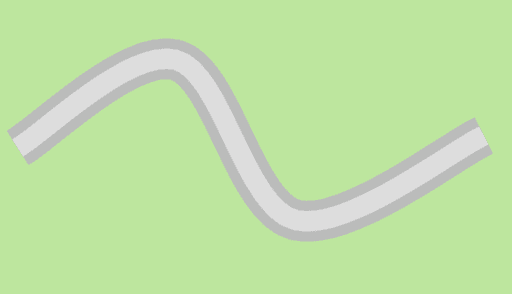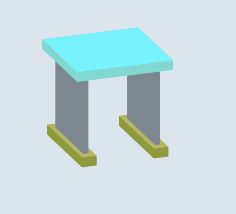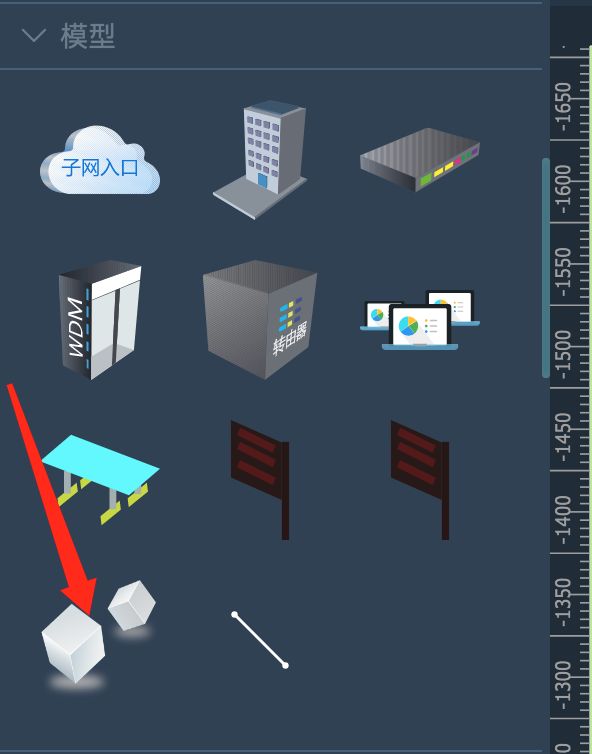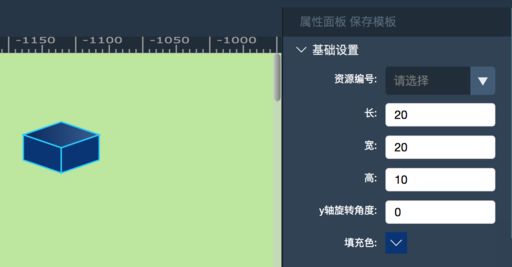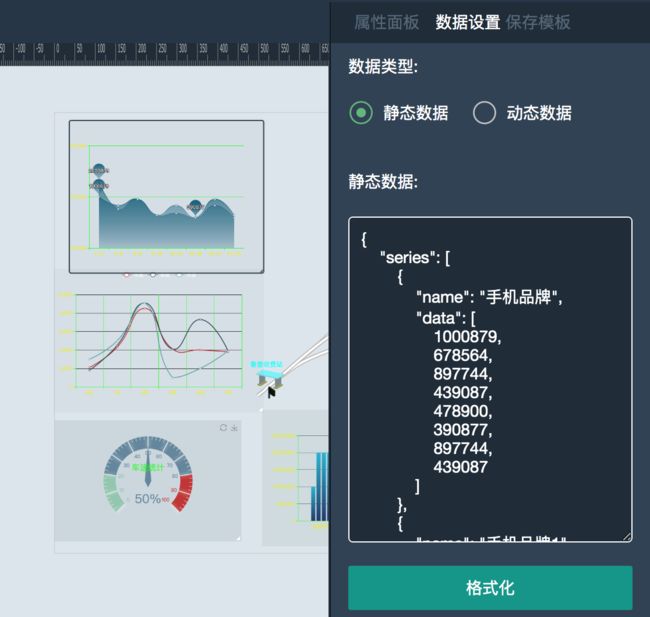0x00 项目背景
该项目用于高速公路监管。高速公路监管包括:高速公路的设备运行情况,设备维护情况,道路维护情况;交通流量分析,交通拥堵分析,拥堵溯源;事故分析,事件信息发布等。
0x01设计图
该项目目前主要是一个预演形式的项目,所以设计图层面主要还是用了客户提供的图片。 我们的设计团队参与的并不多。下面是客户的设计图纸:
0x02 绘制公路
公路的实际效果还是比较复杂的,比如公路上面有各种线(斑马线,黄线,白线,实线,虚线等等)。但是这些在本系统不是最重要的要素,因此考虑忽略。因此我们使用带边线效果的路径进行模拟,效果如下所示:
绘制的逻辑其实也很简单,首先用较大的线宽绘制路径,然后改为较小的线宽和不同颜色在绘制一次路径。 大致的绘制逻辑如下:
ctx.save();
ctx.beginPath();
ctx.lineJoin = 'round';
// ctx.lineCap = 'round';
points.forEach(({
x,
y
}, index) => {
ctx[index ? 'lineTo' : 'moveTo'](x, y);
})
ctx.lineWidth = width;
ctx.strokeStyle = sideColor;
ctx.stroke();
ctx.shadowBlur = 0;
ctx.globalCompositeOperation = 'source-over';
ctx.lineWidth = width * 0.5;
ctx.strokeStyle = midColor;
ctx.stroke();
在编辑器中,增加一个公路组件,点击下公路组件,便可以开始绘制公路:
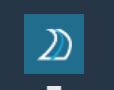
通过打点编辑路径,即可以对公路的走向进行编辑。 需要注意的是,技术上使用了自动平滑的技术,原本的尖锐的角都会变成平滑的效果。
export function createSmoothCurvePoints(
points,
tension = 0.5,
closed = false,
numberOfSegments = 16
) {
if (points.length < 2) {
return points;
}
// 展开数组
points = expandPointArr(points);
let ps = points.slice(0), // clone array so we don't change the original
result = [], // result points
x,
y, // our x,y coords
t1x,
t2x,
t1y,
t2y, // tension vectors
c1,
c2,
c3,
c4, // cardinal points
st,
t,
i; // steps based on number of segments
// The algorithm require a previous and next point to the actual point array.
// Check if we will draw closed or open curve.
// If closed, copy end points to beginning and first points to end
// If open, duplicate first points to befinning, end points to end
if (closed) {
ps.unshift(points[points.length - 1]);
ps.unshift(points[points.length - 2]);
ps.unshift(points[points.length - 1]);
ps.unshift(points[points.length - 2]);
ps.push(points[0]);
ps.push(points[1]);
} else {
ps.unshift(points[1]); // copy 1st point and insert at beginning
ps.unshift(points[0]);
ps.push(points[points.length - 2]); // copy last point and append
ps.push(points[points.length - 1]);
}
// 1. loop goes through point array
// 2. loop goes through each segment between the 2 points + 1e point before and after
for (i = 2; i < ps.length - 4; i += 2) {
// calculate tension vectors
t1x = (ps[i + 2] - ps[i - 2]) * tension;
t2x = (ps[i + 4] - ps[i - 0]) * tension;
t1y = (ps[i + 3] - ps[i - 1]) * tension;
t2y = (ps[i + 5] - ps[i + 1]) * tension;
for (t = 0; t <= numberOfSegments; t++) {
// calculate step
st = t / numberOfSegments;
// calculate cardinals
c1 = 2 * Math.pow(st, 3) - 3 * Math.pow(st, 2) + 1;
c2 = -(2 * Math.pow(st, 3)) + 3 * Math.pow(st, 2);
c3 = Math.pow(st, 3) - 2 * Math.pow(st, 2) + st;
c4 = Math.pow(st, 3) - Math.pow(st, 2);
// calculate x and y cords with common control vectors
x = c1 * ps[i] + c2 * ps[i + 2] + c3 * t1x + c4 * t2x;
y = c1 * ps[i + 1] + c2 * ps[i + 3] + c3 * t1y + c4 * t2y;
//store points in array
result.push(x);
result.push(y);
}
}
return contractPointArr(result);
0x03 门架的绘制
可以看出门架是由几个立方体组合而成的。我们只需要理解立方体的绘制逻辑,便可以很轻松理解门架的绘制逻辑。
绘制立方体
绘制立方体的思路并不复杂,只是借助了一些三维的思路。首先借助了三维的投影变换的思路,当然此处使用的是正投影:
/**
* 3d坐标转2d坐标
*
* @param {Object} point - 3d坐标
* @param {Object} offset - 一点偏移
* @returns {Object} - 2d坐标
*/
getProjectionPoint(point) {
const network = this._network,
p = vec3.create(),
itMat = network.getMVMatrix();
vec3.transformMat4(
p,
[point.x, point.y, point.z],
itMat
);
const {
x,
y
} = this.getLocation()
return {
x: p[0] + x,
y: -p[1] + y
};
}
对立方体的8个顶点计算出其在平面上的位置,并计算出其现在在外面的三个面(注意:最多只会有三个面显示在外面)。 然后把三个面绘制值出来:
drawSide(ctx, points, isFill = false, color = "#00ccff") {
ctx.save();
ctx[isFill ? 'fillStyle' : 'strokeStyle'] = color;
ctx.lineWidth = 1;
ctx.beginPath();
points.forEach(({
x,
y
}, index) => {
ctx[index ? 'lineTo' : 'moveTo'](x, y);
})
ctx.closePath();
ctx[isFill ? 'fill' : 'stroke']();
ctx.restore();
}
最终绘制的效果如上图所示。
门架的绘制,就是多个立方体的组合的绘制。需要注意的一点就是,要注意多个立方体绘制的顺序,这会涉及到遮挡关系的正确性。
在编辑器中,可以通过调整其长宽高和y轴旋转角度来改变其显示形态:
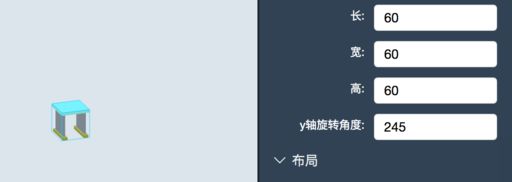
0x04 标志牌的绘制
标志牌是公路上面常见的对象。 用于各种提示,在本系统,标志牌显示效果如下:
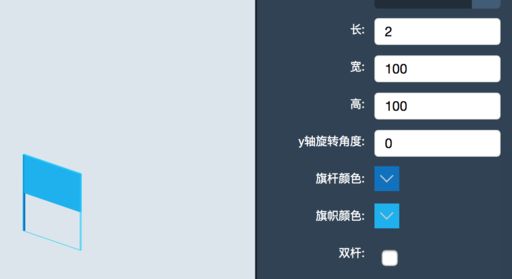
其绘制思路其实和前面的门架类似,都是通过立方体组合而成的。因此此处不再赘述。
0x05 山的绘制
由于山是比较复杂的模型,因此程序直接使用了设计人员的设计的图形。如下图所示:
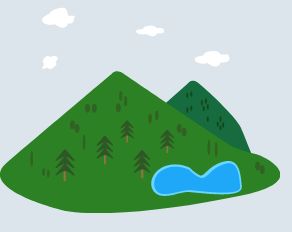
使用设计人员设计的图片作为网元的图片,直接拖拽进入场景即可。
0x05 图表的绘制
编辑器中集成了常用的echarts图表和扩展的图表。应此可以直接拖拽到场景之中,比如下图截出了部分的图表,包括柱状图、饼图、曲线图:
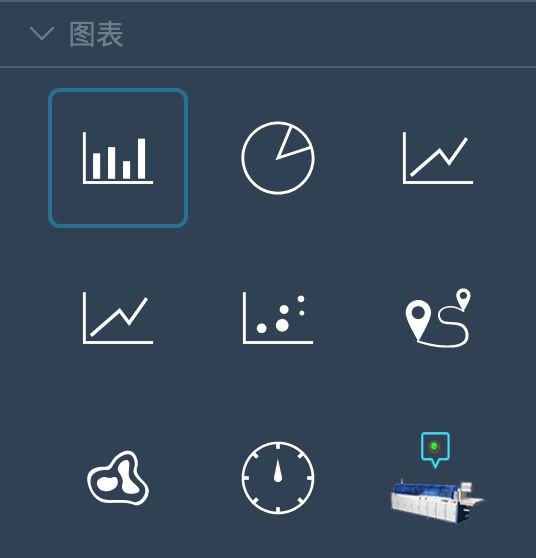
并可以在属性框配置图表的数据,此处为了演示,使用的是静态数据;也可以对接动态的数据上俩。
0x06 最终效果
综合上述所有的效果,最终编辑出来了一个演示页面,如下图所示:

有兴趣获取demo的,请发邮件到:
[email protected]
另欢迎关注个人公众号 “ITman彪叔”